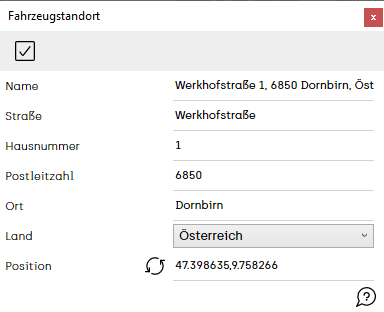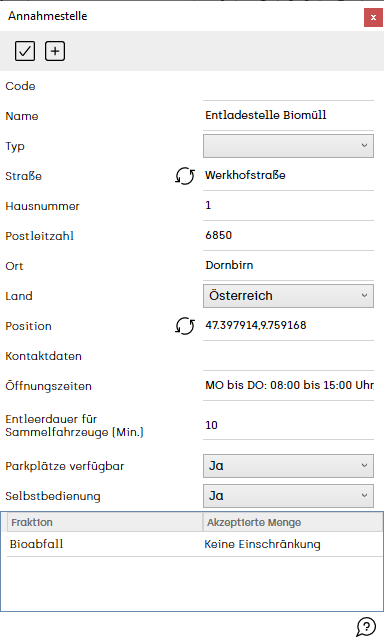Standort bearbeiten: Unterschied zwischen den Versionen
Admin (Diskussion | Beiträge) |
Admin (Diskussion | Beiträge) |
||
| Zeile 18: | Zeile 18: | ||
===Entlade- und Annahmestelle bearbeiten=== | ===Entlade- und Annahmestelle bearbeiten=== | ||
| − | Um eine Entlade- und Annahmestelle zu bearbeiten, rufen Sie mit Rechtsklick auf den entsprechenden Standort im Register Entlade- und Annahmestellen das Kontextmenü auf und wählen dort den Punkte [[Image:awm_edit.png]] '''Bearbeiten'''. | + | Um eine Entlade- und Annahmestelle zu bearbeiten, rufen Sie mit Rechtsklick auf den entsprechenden Standort im Register Entlade- und Annahmestellen das Kontextmenü auf und wählen dort den Punkte [[Image:awm_edit.png]] '''Bearbeiten'''. Alternativ dazu können Sie dieses Werkzeug auch in der Werkzeugleiste auswähle '''Entlade- und Annahmestelle direkt bearbeiten'''. |
Im folgenden Dialog können Sie nun Ihre Änderungen vornehmen. Abschließend speichern Sie Ihre Anpassungen mit [[Image:awm_save.png]] | Im folgenden Dialog können Sie nun Ihre Änderungen vornehmen. Abschließend speichern Sie Ihre Anpassungen mit [[Image:awm_save.png]] | ||
Version vom 11. Oktober 2018, 11:56 Uhr
Ressourcenmanager / Standort ![]() / Bearbeiten
/ Bearbeiten ![]()
Fahrzeugstandort bearbeiten
Um einen Fahrzeugstandort zu bearbeiten, rufen Sie mit Rechtsklick auf den entsprechenden Standort im Register Fahrzeugstandorte das Kontextmenü auf und wählen dort den Punkte ![]() Bearbeiten.
Bearbeiten.
Nun erscheint der folgende Dialog in dem Sie die erforderlichen Anpassungen durchführen können:
Um Ihre Änderungen zu speichern klicken Sie abschließend auf ![]()
Entlade- und Annahmestelle bearbeiten
Um eine Entlade- und Annahmestelle zu bearbeiten, rufen Sie mit Rechtsklick auf den entsprechenden Standort im Register Entlade- und Annahmestellen das Kontextmenü auf und wählen dort den Punkte ![]() Bearbeiten. Alternativ dazu können Sie dieses Werkzeug auch in der Werkzeugleiste auswähle Entlade- und Annahmestelle direkt bearbeiten.
Bearbeiten. Alternativ dazu können Sie dieses Werkzeug auch in der Werkzeugleiste auswähle Entlade- und Annahmestelle direkt bearbeiten.
Im folgenden Dialog können Sie nun Ihre Änderungen vornehmen. Abschließend speichern Sie Ihre Anpassungen mit ![]() Nun erscheint der folgende Dialog in dem Sie die erforderlichen Anpassungen durchführen können:
Nun erscheint der folgende Dialog in dem Sie die erforderlichen Anpassungen durchführen können:
Weiterlsesen
Standort auswählen/erstellen/verschieben/löschen